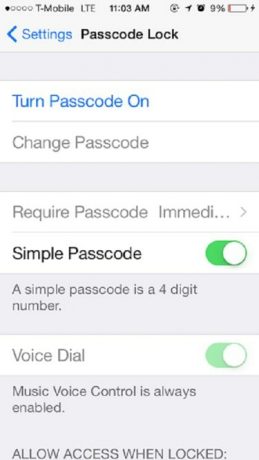
يحتوي IOS 8 على العديد من خيارات الإعداد للحفاظ على أمان iPhone الخاص بك.
حقوق الصورة: الصورة مجاملة من شركة Apple Inc.
يشير "قفل" جهاز iPhone عادةً إلى الضغط على الزر العلوي لإيقاف تشغيل الشاشة. ومع ذلك ، يتضمن iOS 8 ميزات أمان للمطالبة برمز مرور أو بصمة إصبع مسجلة لتشغيل الشاشة واستخدام iPhone. إذا تم تمكين إعداد رمز المرور ، فسيغلق الزر العلوي جهاز iPhone الخاص بك لتأمينه. انتقل إلى قسم "رمز المرور" في تطبيق الإعدادات لتعديل طريقة تأمين هاتفك واختيار ما لا يزال بإمكانك الوصول إليه أثناء قفله.
الخطوة 1
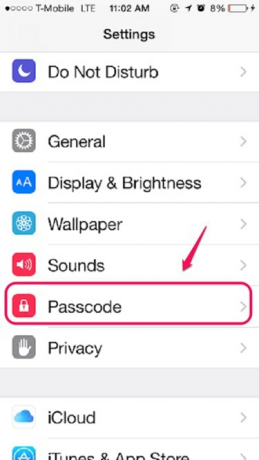
اختر "رمز المرور" في تطبيق الإعدادات.
حقوق الصورة: الصورة مجاملة من شركة Apple Inc.
انقر فوق "رمز المرور" في تطبيق الإعدادات. تم تمييزه برمز قفل. إذا كان هاتفك مجهزًا لمسح بصمات الأصابع ، فسيكون الإعداد "Touch ID ورمز المرور" بجوار رمز بصمة الإصبع.
فيديو اليوم
الخطوة 2
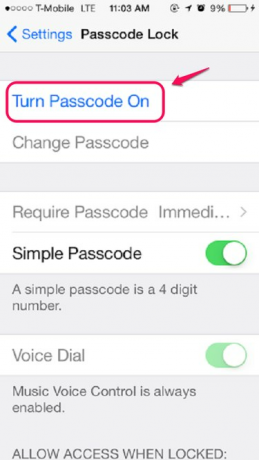
حدد "تشغيل رمز المرور" في إعدادات رمز المرور.
حقوق الصورة: الصورة مجاملة من شركة Apple Inc.
اختر "تشغيل رمز المرور" في خيارات إعدادات رمز المرور للمطالبة برمز رقمي مكون من أربعة أرقام لإلغاء قفل هاتفك.
الخطوه 3
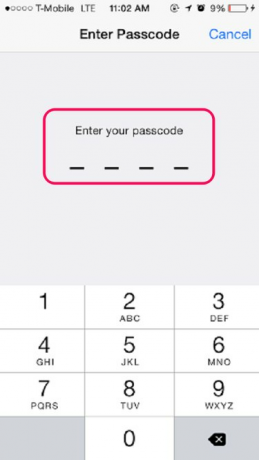
اختر رمزًا مكونًا من أربعة أرقام وأدخله مرتين.
حقوق الصورة: الصورة مجاملة من شركة Apple Inc.
أدخل رمزًا مكونًا من أربعة أرقام. أدخله مرة ثانية للتأكيد.
الخطوة 4
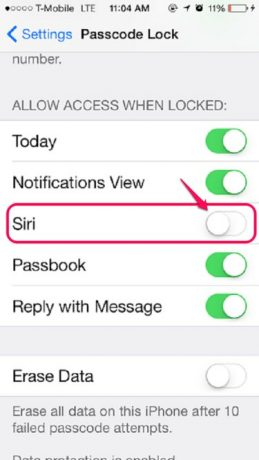
قم بتعطيل وصول Siri عند قفل الهاتف لزيادة الأمان.
حقوق الصورة: الصورة مجاملة من شركة Apple Inc.
قم بتعطيل Siri في إعدادات رمز المرور لمزيد من الأمان. استخدم مفتاح التبديل المسمى "Siri" في قسم "السماح بالوصول عند القفل" من إعدادات رمز المرور.
عند تمكين هذا الإعداد ، وهو الإعداد الافتراضي ، يمكن لأي شخص عرض الملاحظات وسجل المكالمات وإجراء المكالمات والنشر على Facebook وحتى إرسال البريد الإلكتروني وقراءته أثناء قفل الشاشة. أسلم ما يمكنك فعله هو تعطيل Siri على شاشة القفل.
نصيحة
لمزيد من الأمان ، قم بإيقاف تشغيل مفتاح التبديل بجوار "رمز المرور البسيط" في إعدادات رمز المرور. تتطلب هذه الميزة كلمة مرور أطول لا تستخدم فقط الأرقام ، بل تستخدم أيضًا الأحرف والرموز.
يقوم IOS 8 بتعطيل جهاز iPhone إذا قمت بإدخال رمز مرور خاطئ ست مرات متتالية ، ولكنه يتيح لك المحاولة مرة أخرى بعد دقيقة واحدة. إذا كنت لا تستطيع تذكر رمز المرور الخاص بك ، فيجب عليك مسح واستعادة جهاز iPhone الخاص بك باستخدام iTunes على جهاز الكمبيوتر الخاص بك.
قم بتنشيط مفتاح التبديل بجوار "محو البيانات" في إعدادات رمز المرور لضبط جهاز iPhone الخاص بك لمحو نفسه بعد 10 محاولات فاشلة لرمز المرور.




